Associer un compte plateforme
à votre CAPCOM ID dans un jeu.
Apprenez comment vous inscrire à CAPCOM ID dans un jeu.
ÉTAPE ①Créer un CAPCOM ID
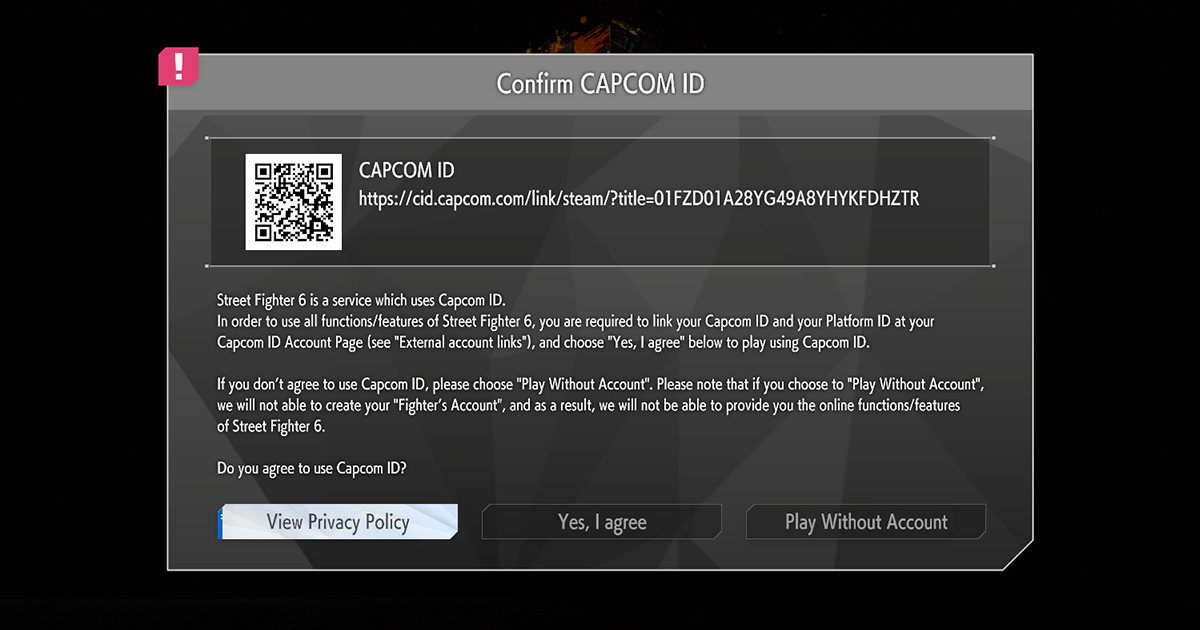
Remarque : L'écran de confirmation CAPCOM ID est différent pour chaque jeu. L'exemple fourni provient de STREET FIGHTER 6.
Utilisez votre smartphone pour scanner le code-barres qui apparaît sur l'écran d'information CAPCOM ID affiché dans le jeu.
Si vous n'avez pas de smartphone, vous pouvez créer un compte via le site CAPCOM ID.
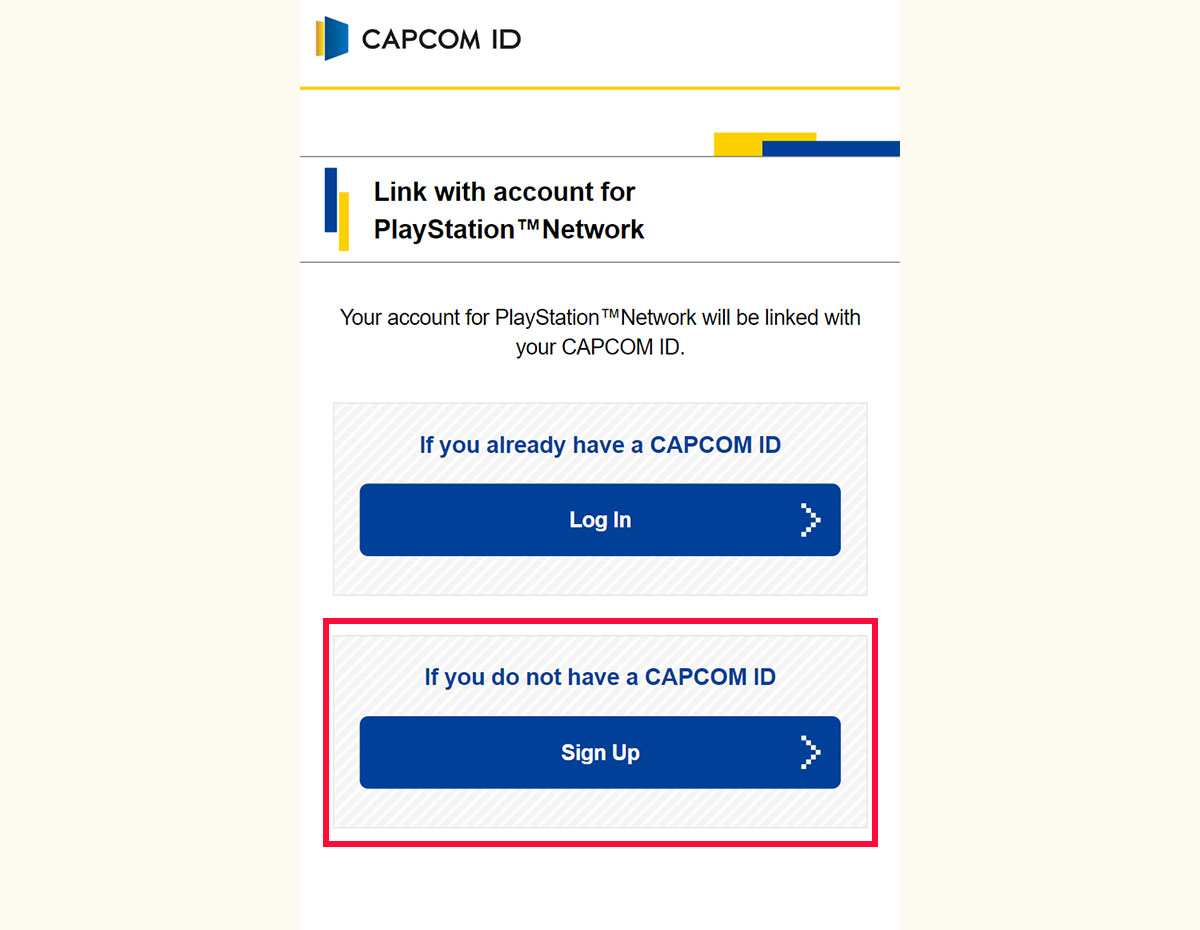
Choisissez un compte plateforme à associer.
Si vous n'avez pas de CAPCOM ID, créez-en un nouveau en cliquant sur « Je n'ai pas de CAPCOM ID ».

L'écran de connexion CAPCOM ID s'affiche.
Dans l'onglet Inscription, entrez votre adresse email et votre mot de passe pour créer un compte provisoire.
Remarque : Vous ne pouvez pas entrer une adresse email déjà enregistrée avec un CAPCOM ID.
Un email de vérification sera envoyé à l'adresse email que vous avez entrée.
Cliquez sur le lien dans l'email pour accéder à l'écran de vérification de l'utilisateur.
Remarque : Le lien de vérification sera invalidé si vous n'avez pas vérifié votre adresse email et entré vos informations dans les 24 heures suivant son envoi.
Dans ce cas, veuillez recommencer la procédure d'inscription depuis le début.
Entrez les informations requises sur l'écran d'informations de l'utilisateur.
Une fois que vous avez terminé, acceptez la Politique de confidentialité et les Conditions d'utilisation, puis appuyez sur le bouton « S'inscrire ».
ÉTAPE ②Associer un compte plateforme
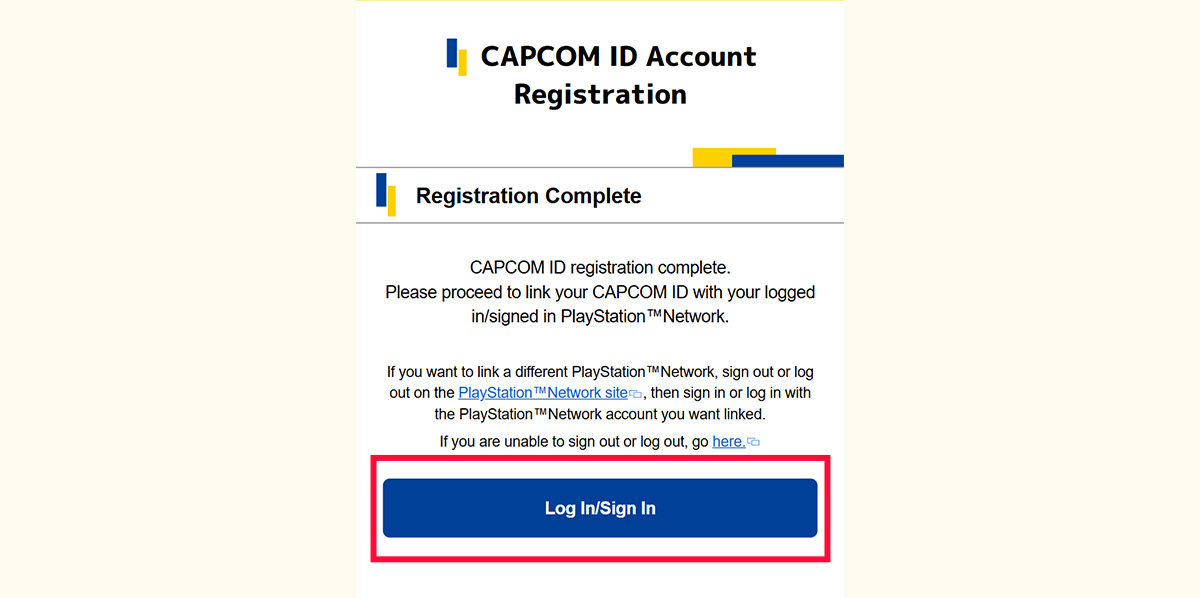
Ensuite, associez un compte plateforme à votre CAPCOM ID.
Vérifiez que les détails de votre CAPCOM ID sont corrects avant d'effectuer l'association.
Ensuite, appuyez sur le bouton correspondant à la plateforme souhaitée en bas de la page et passez à l'écran de connexion/inscription.
Suivez les instructions fournies par la plateforme que vous avez choisie pour vérifier votre compte.
- Une fois un compte associé, des limites peuvent s'appliquer à la réassociation ou celle-ci peut être impossible.
- Veuillez vous assurer que vous associez bien le compte souhaité.
Cliquez ici pour consulter des notes sur l'association des comptes ou si vous avez le moindre doute.
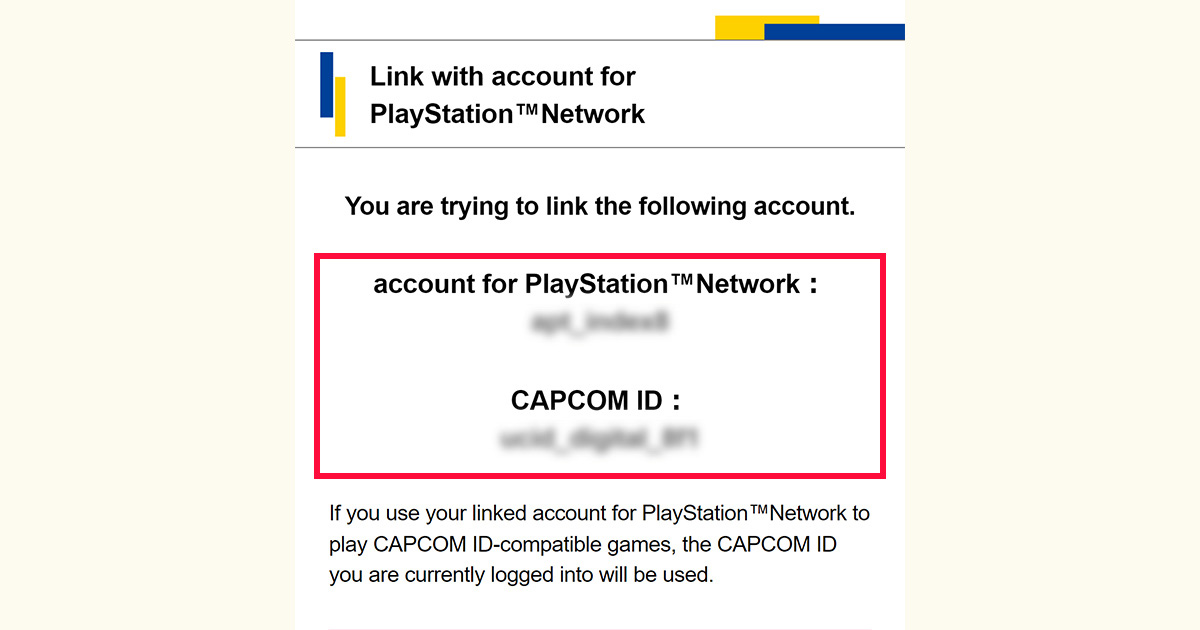
Une fois que votre plateforme a été vérifiée, votre nom d'utilisateur du compte plateforme et votre nom d'utilisateur CAPCOM ID s'affichent.
Confirmez qu'il n'y a pas de problème avec votre compte plateforme et votre CAPCOM ID avant de continuer.
Remarque : Si vous souhaitez associer votre CAPCOM ID à un autre compte plateforme, déconnectez-vous du site Web de la plateforme et recommencez la procédure d'association.
Remarque : Si vous avez annulé le processus d'association d'un compte en cours, scannez à nouveau le code-barres et procédez à l'association de votre compte plateforme via l'option « J'ai déjà un CAPCOM ID ».
Vous pouvez également associer un compte plateforme depuis votre page Compte sur le site CAPCOM ID.
Remarque : Si la procédure est interrompue et que l'écran « erreur inattendue » s'affiche, essayez de recommencer l'association du compte depuis le début.
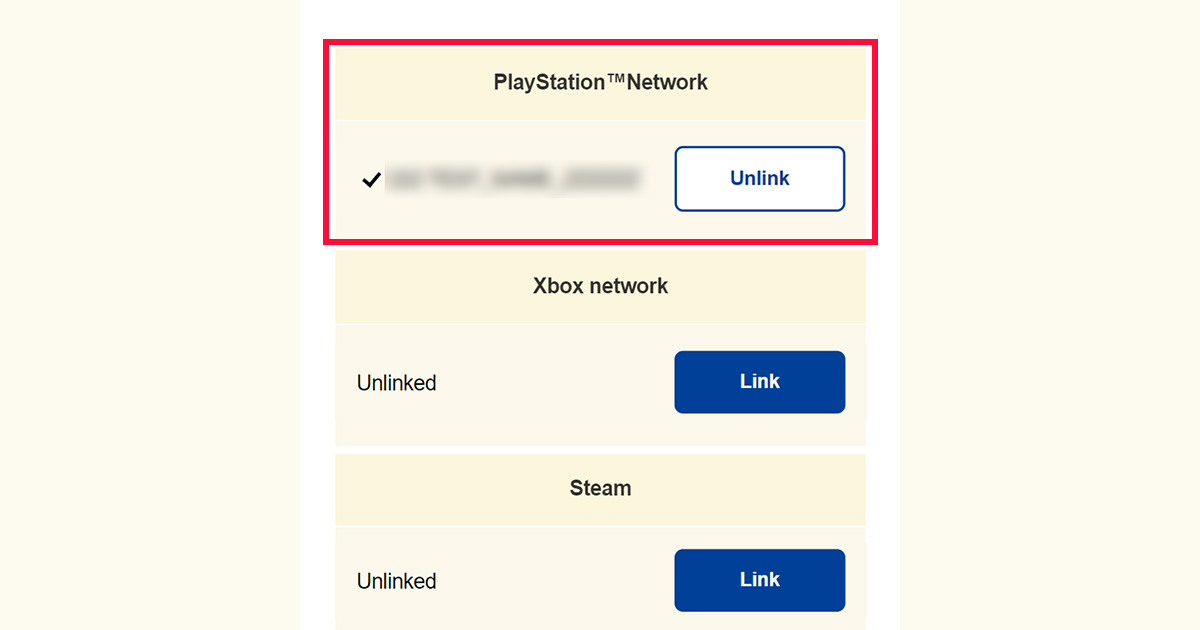
Pour voir quel compte plateforme vous avez associé, consultez votre page Compte sur le site CAPCOM ID.
Si vous supprimez votre CAPCOM ID, tout compte plateforme associé à ce dernier ne pourra être associé à un CAPCOM ID différent.
ÉTAPE ③Vous êtes prêt à jouer !
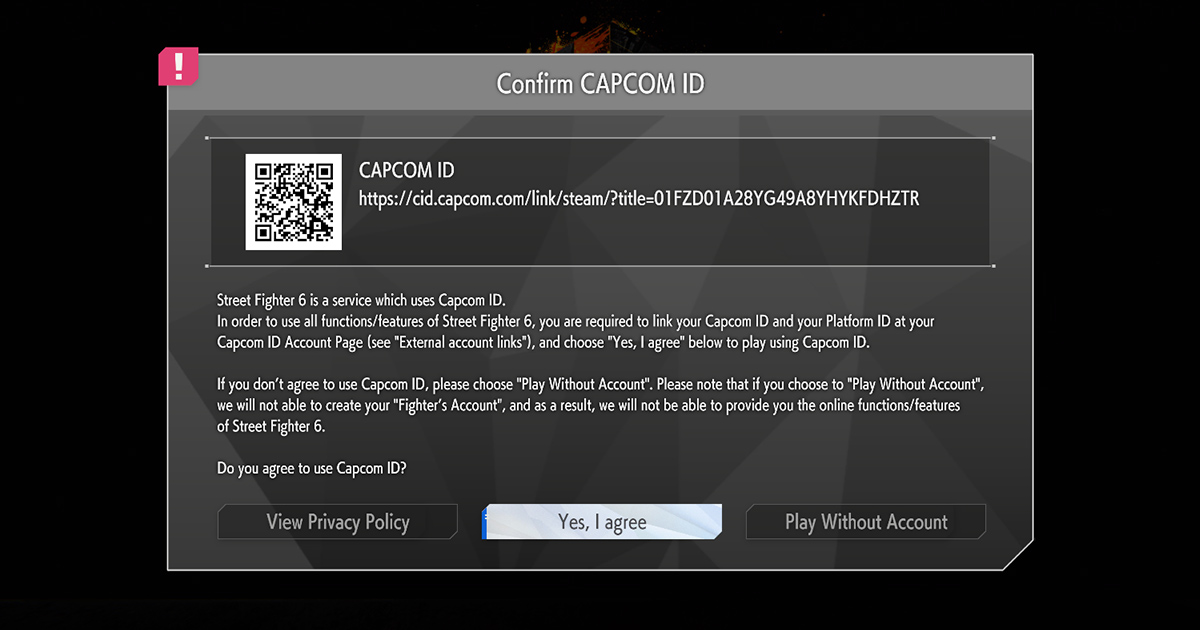
Vous avez associé votre compte plateforme à votre CAPCOM ID.
Vous pouvez désormais accéder aux fonctionnalités en ligne compatibles avec CAPCOM ID dans le jeu.

